Le traduzioni sono generate tramite traduzione automatica. In caso di conflitto tra il contenuto di una traduzione e la versione originale in Inglese, quest'ultima prevarrà.
Importa un AWS Glue DataBrew ricetta in AWS Glue Studio
In AWS Glue DataBrew, una ricetta è un insieme di fasi di trasformazione dei dati. AWS Glue DataBrew recipes descrive come trasformare i dati che sono già stati letti e non descrive dove e come leggere i dati, né come e dove scrivere i dati. Questo è configurato nei nodi Source e Target in AWS Glue Studio. Per ulteriori informazioni sulle ricette, vedere Creazione e utilizzo AWS Glue DataBrew ricette.
Per utilizzare AWS Glue DataBrew ricette in AWS Glue Studio, inizia con la creazione di ricette in AWS Glue DataBrew. Se hai delle ricette che desideri utilizzare, puoi saltare questo passaggio.
IAMautorizzazioni per AWS Glue DataBrew
Questo argomento fornisce informazioni che aiutano a comprendere le azioni e le risorse che un IAM amministratore può utilizzare in un AWS Identity and Access Management (IAM) politica per la trasformazione di Data Preparation Recipe.
Per ulteriori informazioni sulla sicurezza in AWS Glue, vedi Gestione degli accessi.
Nota
La tabella seguente elenca le autorizzazioni di cui un utente ha bisogno per importare un file esistente AWS Glue DataBrew ricetta.
| Azione | Descrizione |
|---|---|
databrew:ListRecipes |
Concede l'autorizzazione al recupero AWS Glue DataBrew personalizzate. |
databrew:ListRecipeVersions |
Concede l'autorizzazione al recupero AWS Glue DataBrew versioni delle ricette. |
databrew:DescribeRecipe |
Concede il permesso di recuperare AWS Glue DataBrew descrizione della ricetta. |
Il ruolo che stai utilizzando per accedere a questa funzionalità dovrebbe avere una politica che ne consenta diverse AWS Glue DataBrew azioni. È possibile raggiungere questo obiettivo utilizzando la AWSGlueConsoleFullAccess politica che include le azioni necessarie o aggiungendo la seguente politica in linea al proprio ruolo:
{ "Version": "2012-10-17", "Statement": [ { "Effect": "Allow", "Action": [ "databrew:ListRecipes", "databrew:ListRecipeVersions", "databrew:DescribeRecipe" ], "Resource": [ "*" ] } ] }
Per utilizzare la trasformazione Ricetta di preparazione dei dati, devi aggiungere l'operazione IAM:PassRole alla policy delle autorizzazioni.
| Azione | Descrizione |
|---|---|
iam:PassRole |
Concede l'autorizzazione per consentire IAM all'utente di assegnare i ruoli approvati. |
Senza queste autorizzazioni si verifica il seguente errore:
"errorCode": "AccessDenied" "errorMessage": "User: arn:aws:sts::account_id:assumed-role/AWSGlueServiceRole is not authorized to perform: iam:PassRole on resource: arn:aws:iam::account_id:role/service-role/AWSGlueServiceRole because no identity-based policy allows the iam:PassRole action"
Importazione di un AWS Glue DataBrew ricetta
Per importare un AWS Glue DataBrew ricetta e utilizzo in AWS Glue Studio:
Se disponi di un nodo Data Preparation Recipe esistente e desideri modificare i passaggi della ricetta direttamente in AWS Glue Studio, dovrai importare i passaggi della ricetta nel tuo AWS Glue Studio lavoro.
-
Avvia un AWS Glue lavoro in AWS Glue Studio con una fonte di dati.
-
Aggiungi il nodo Data Preparation Recipe al job canvas.
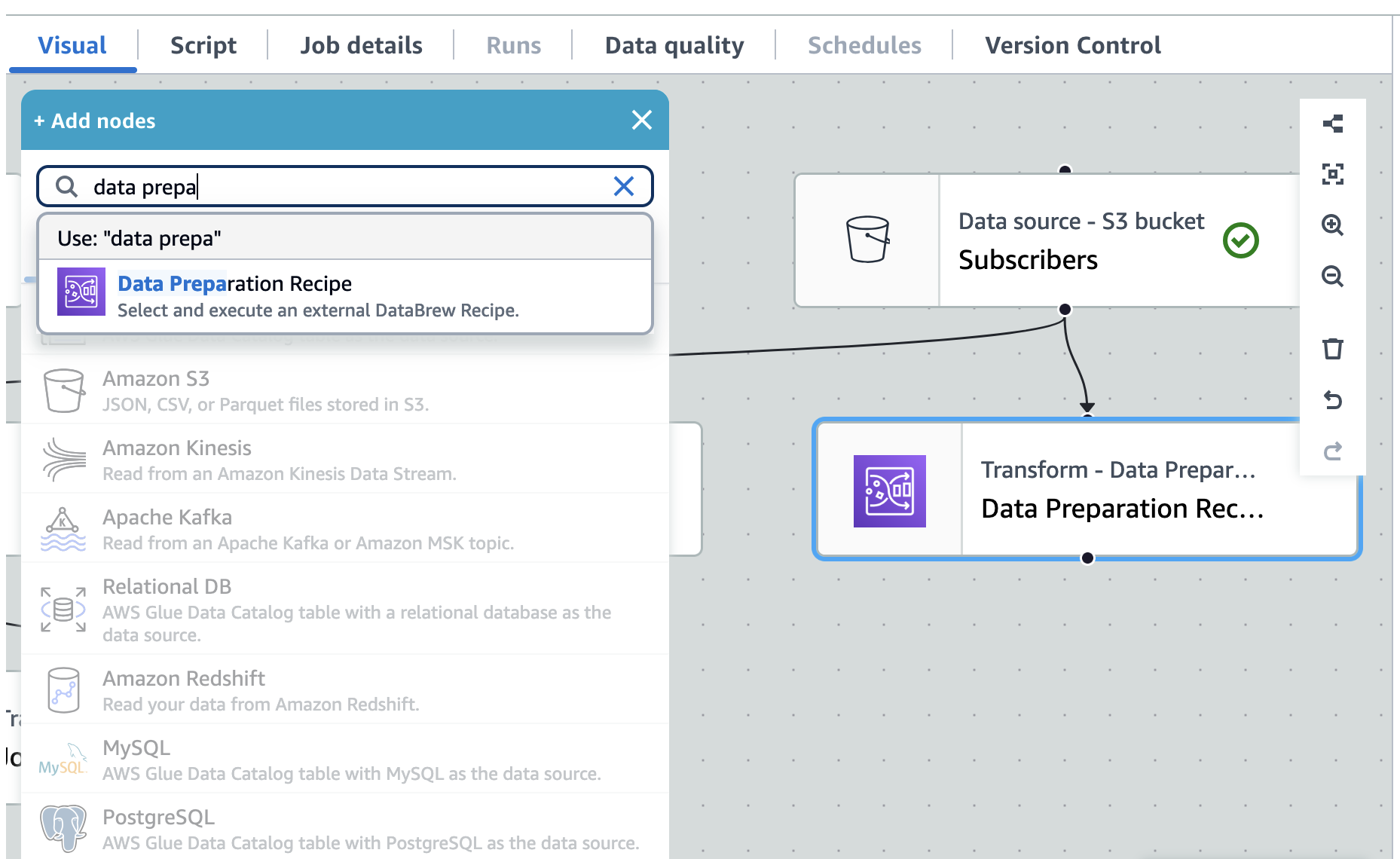
-
Nel pannello Trasforma, inserite un nome per la ricetta.
-
Scegliete uno o più nodi principali selezionando i nodi disponibili sull'area di disegno dall'elenco a discesa.
-
Scegli la ricetta dell'autore. Se Author Recipe è grigio, non è disponibile fino a quando non sono stati selezionati i genitori dei nodi e non è terminata una sessione di anteprima dei dati.

-
Il frame di dati viene caricato e mostra informazioni dettagliate sui dati di origine.
Seleziona l'icona Altre azioni e scegli Importa ricetta.
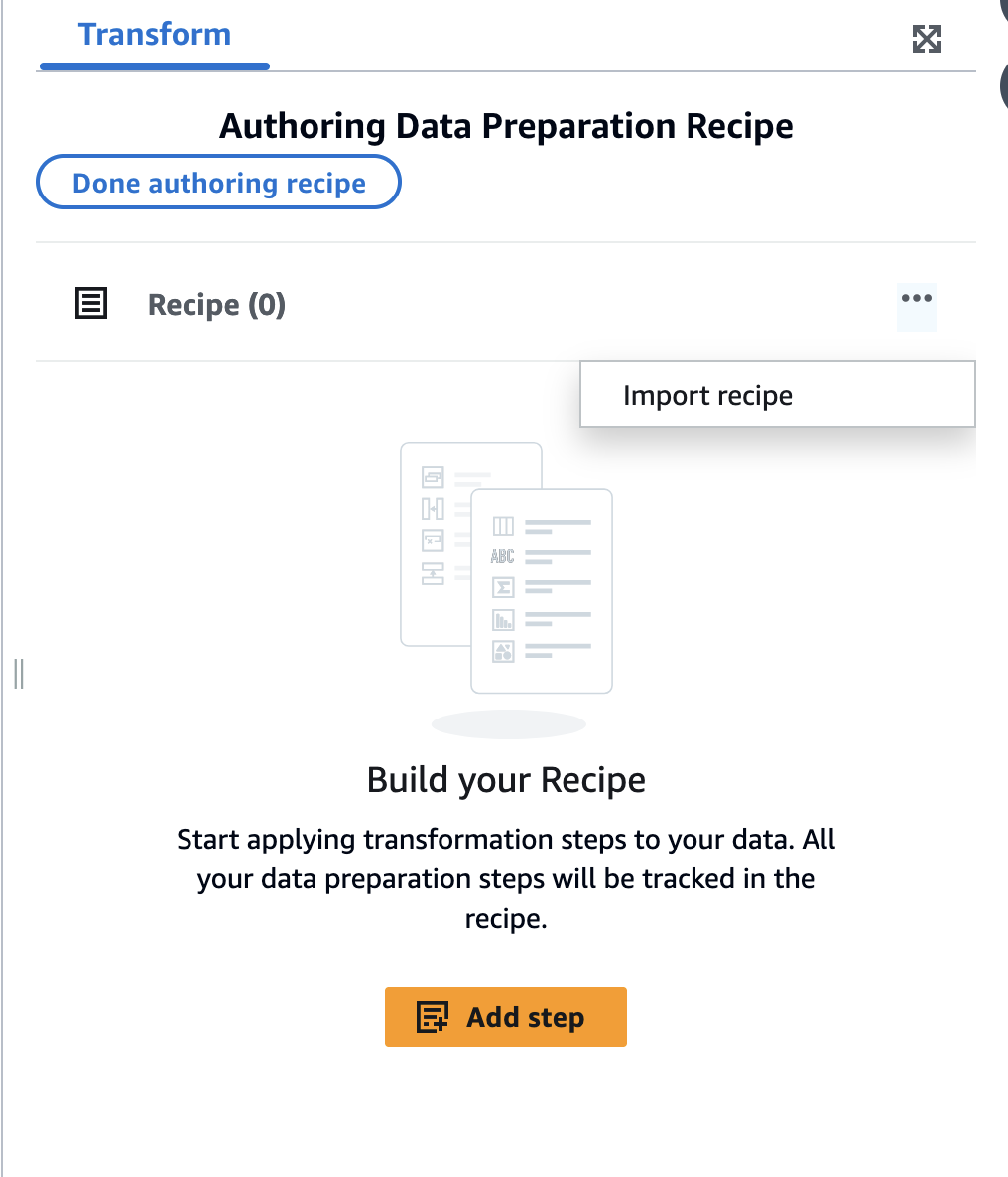
-
Usa la procedura guidata di importazione della ricetta per completare i passaggi. Nel passaggio 1, cerca la tua ricetta, selezionala e scegli Avanti.
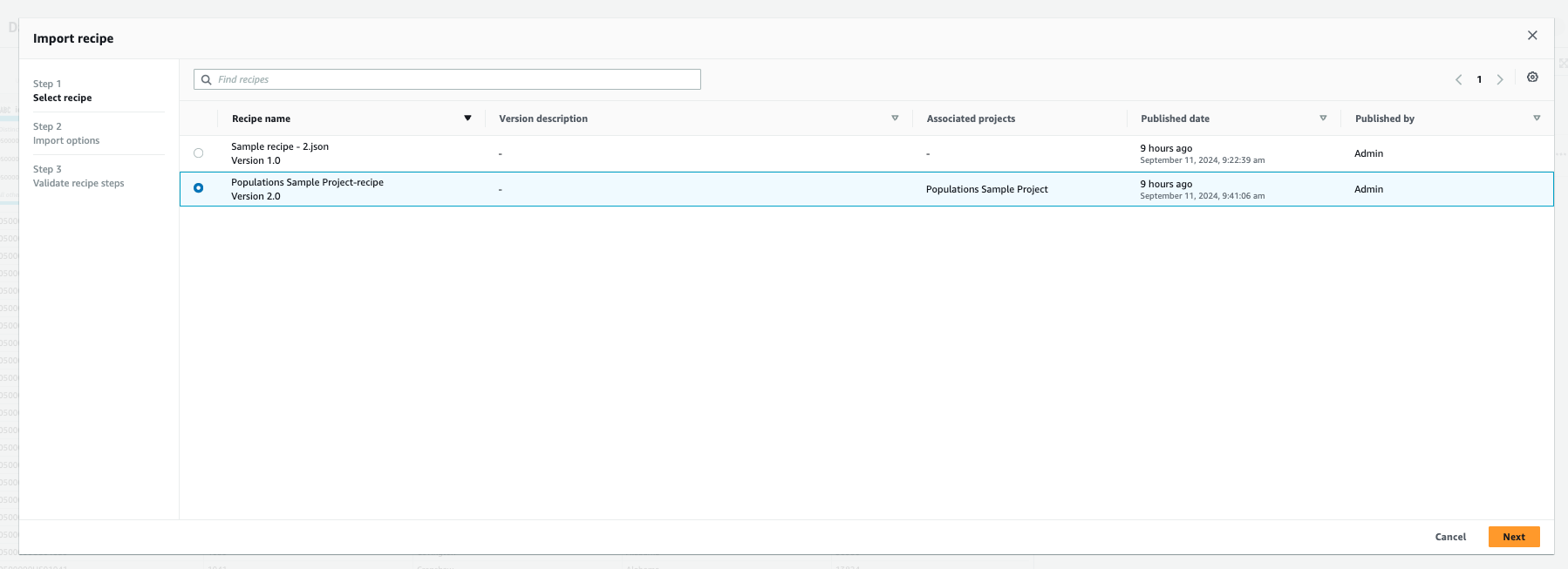
-
Nel passaggio 2, scegli le opzioni di importazione. Puoi scegliere di aggiungere una nuova ricetta a una ricetta esistente o Sovrascrivere una ricetta esistente. Scegli Next (Successivo).

-
Nel passaggio 3, convalida i passaggi della ricetta. Una volta importato il AWS Glue DataBrew ricetta, puoi modificare questa ricetta direttamente in AWS Glue Studio.
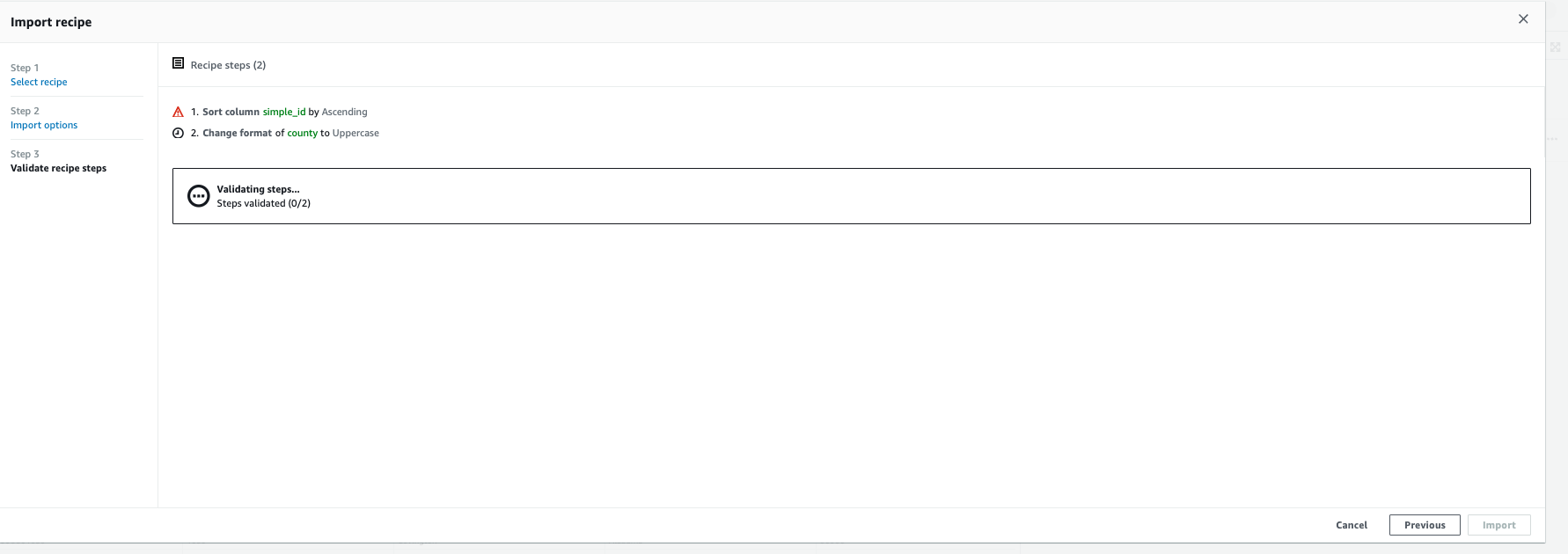
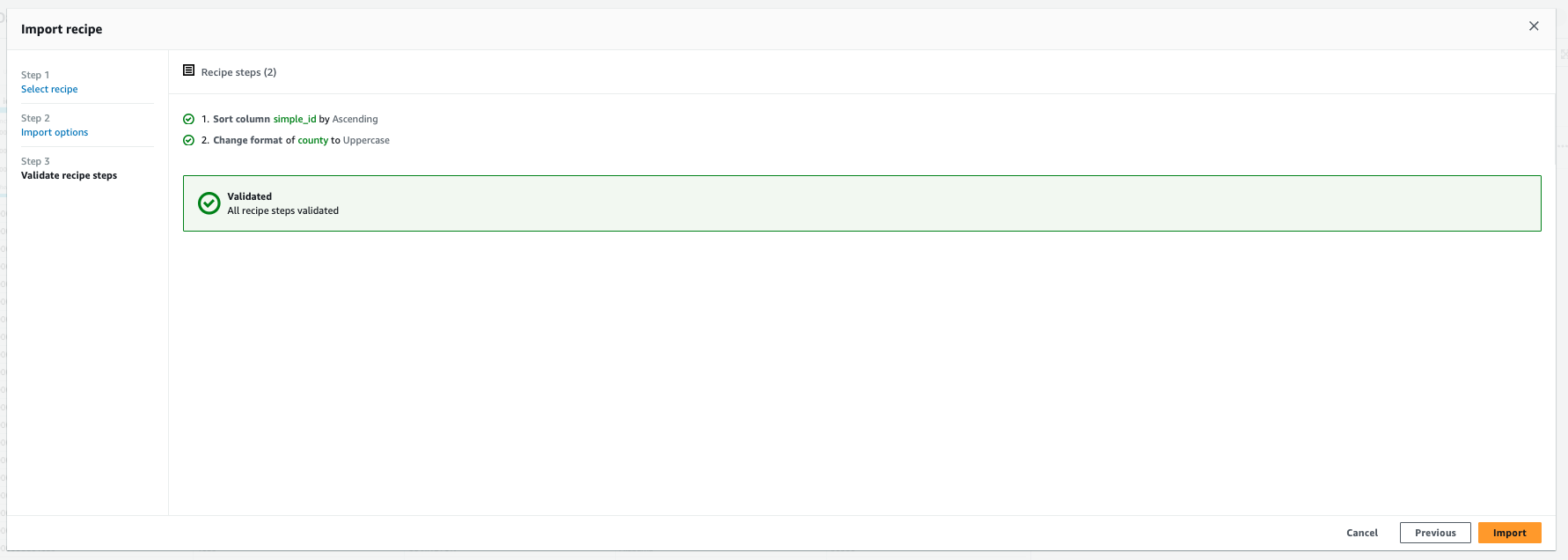
-
Dopodiché, i passaggi verranno importati come parte del tuo AWS Glue lavoro. Apporta le modifiche di configurazione necessarie nella scheda Dettagli del lavoro, ad esempio assegnando un nome al lavoro e regolando la capacità allocata in base alle esigenze. Scegli Salva per salvare il lavoro e la ricetta.
Nota
JOIN,UNION, GROUP _BY, PIVOTUNPIVOT, non TRANSPOSE sono supportati per l'importazione delle ricette, né saranno disponibili nella modalità di creazione delle ricette.
-
Facoltativamente, è possibile completare la creazione del processo aggiungendo altri nodi di trasformazione in base alle esigenze e aggiungendo i nodi Data target.
Se riordini i passaggi dopo aver importato una ricetta, AWS Glue esegue la convalida di tali passaggi. Ad esempio, se hai rinominato e poi eliminato una colonna e hai spostato il passaggio di eliminazione in primo piano, il passaggio di ridenominazione non sarebbe valido. È quindi possibile modificare i passaggi per correggere l'errore di convalida.